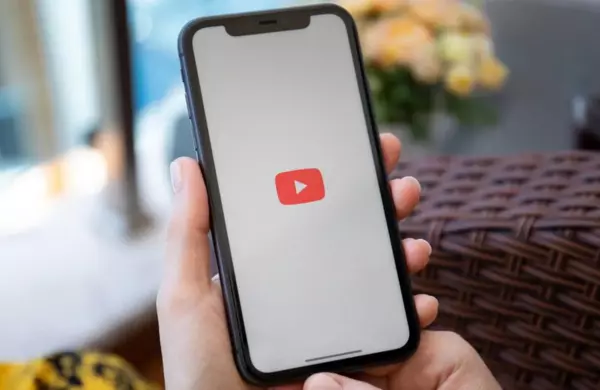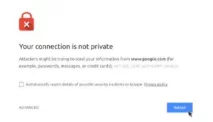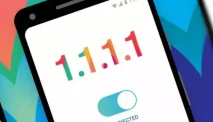Petik.net - Apakah kamu sering ingin menonton video YouTube tanpa koneksi internet? Atau mungkin kamu ingin menyimpan video kesayanganmu untuk ditonton kapan saja?
Nah, kali ini kami akan membagikan cara download video YouTube di iPhone dengan mudah. Simak ulasan berikut untuk informasi lebih lengkap!
Video YouTube adalah salah satu sumber hiburan favorit banyak orang. Namun, terkadang kamu ingin menonton video tersebut tanpa koneksi internet atau menyimpannya untuk ditonton nanti.
Sayangnya, aplikasi YouTube tidak menyediakan fitur untuk download video secara langsung. Tapi, jangan khawatir, masih ada cara mudah untuk melakukannya!
Cara Download Video YouTube di iPhone
-
Menggunakan Aplikasi Pihak Ketiga
Salah satu cara terbaik untuk download video YouTube di iPhone adalah dengan menggunakan aplikasi pihak ketiga.
Ada beberapa aplikasi yang bisa kamu gunakan seperti Documents by Readdle, iDownloader, dan Video Downloader. Berikut adalah langkah-langkahnya:
- Unduh aplikasi yang ingin kamu gunakan dari App Store
- Buka aplikasi dan ketuk ikon browser di dalamnya
- Kunjungi situs web YouTube melalui browser di aplikasi
- Temukan video yang ingin kamu download dan putar
- Ketuk tombol download di sebelah kanan bawah video
- Pilih resolusi video yang ingin kamu download
- Tunggu hingga proses download selesai
-
Menggunakan Shortcut Siri
Shortcut Siri adalah fitur yang tersedia di iPhone yang memungkinkan kamu membuat tindakan otomatis untuk melakukan tugas tertentu.
Kamu bisa memanfaatkan shortcut ini untuk download video YouTube dengan mudah. Berikut adalah langkah-langkahnya:
- Unduh aplikasi Shortcut dari App Store
- Buka aplikasi dan cari shortcut “Download YouTube”
- Pilih shortcut tersebut dan ketuk “Get Shortcut”
- Buka aplikasi YouTube dan temukan video yang ingin kamu download
- Ketuk ikon bagikan dan pilih Shortcut “Download YouTube”
- Tunggu hingga proses download selesai
-
Menggunakan Website Online
Selain menggunakan aplikasi atau Shortcut Siri, kamu juga bisa download video YouTube di iPhone dengan menggunakan website online. Berikut adalah langkah-langkahnya:
- Buka aplikasi Safari di iPhone kamu
- Kunjungi situs web online seperti y2mate.com atau savefrom.net
- Temukan video yang ingin kamu download di YouTube
- Salin URL video tersebut
- Kembali ke situs web dan pastekan URL video ke dalam kolom yang disediakan
- Pilih resolusi video yang ingin kamu download
- Tunggu hingga proses download selesai
Tips Penting untuk Download Video YouTube di iPhone
Ketika ingin download video YouTube di iPhone, ada beberapa tips penting yang perlu kamu perhatikan agar proses download berjalan lancar dan aman. Berikut adalah beberapa tips penting yang perlu kamu perhatikan:
-
Download video yang memiliki izin untuk didownload atau video yang kamu miliki sendiri.
Pastikan kamu hanya download video yang memiliki izin untuk didownload atau video yang kamu miliki sendiri. Jangan download video tanpa izin dari pemilik video karena dapat melanggar hak cipta dan bisa berakibat buruk bagi pengunduhnya.
-
Pilih aplikasi atau situs web yang aman dan terpercaya.
Sebelum mengunduh aplikasi pihak ketiga atau menggunakan situs web untuk download video YouTube di iPhone, pastikan kamu memilih aplikasi atau situs web yang aman dan terpercaya. Lakukan riset terlebih dahulu dan cari tahu review dari pengguna lain sebelum memilih aplikasi atau situs web tertentu.
-
Pastikan tidak melanggar hak cipta saat mendownload video dari YouTube.
Hindari melakukan tindakan ilegal yang melanggar hak cipta saat mendownload video dari YouTube. Jangan mengunduh video yang dilindungi hak cipta atau video yang berisi konten yang tidak pantas.
-
Gunakan aplikasi atau shortcut yang sesuai dengan kebutuhanmu.
Pilihlah aplikasi atau shortcut yang sesuai dengan kebutuhanmu. Misalnya, jika kamu ingin mendownload video dengan cepat, maka gunakan aplikasi pihak ketiga. Namun, jika kamu ingin menggunakan fitur bawaan iPhone, maka gunakan Shortcut Siri.
-
Pastikan koneksi internetmu stabil dan cepat.
Koneksi internet yang stabil dan cepat sangat penting saat download video YouTube di iPhone. Pastikan kamu menggunakan koneksi Wi-Fi atau jaringan seluler yang cepat agar proses download berjalan lancar dan cepat.